Как включить и пользоваться программой Саундпад для игры ГТА 5 РП, настройка
Не секрет, что в «ГТА 5» можно слушать свою любимую музыку по радио в машине путем добавления ее в установленные файлы игры. Однако такой фокус не пройдет, если вы играете в онлайн-режиме. Для решения этой проблемы есть специальная программа – Саундпад, которая поможет не только наслаждаться любимыми треками в процессе игры в «ГТА 5» РП, но и транслировать их другим игрокам сессии. Разберемся, как работает программа и как ею пользоваться.
Содержание
Настройка программы
Для начала Саундпад нужно скачать и установить. Делается это по привычной схеме, а установка понятна на интуитивном уровне. Скачать программу можно тут: https://1progs.ru/soundpad/.
Как подготовить Soundpad для работы с «GTA 5»:
- Запускаем программу двойным щелчком по иконке после полной установки.
- Вверху жмем на раздел «Аудио».
- Регулируем показатель нормализации громкости. По умолчанию там стоит цифра в 90 ДБ.
- Устанавливаем галочку в поле «Динамическая регулировка громкости». Так приложение само будет контролировать громкость и, в случае необходимости, повышать (понижать) ее.
- Еще совет: активируйте функцию автоматического отключения голоса в микрофоне при проигрывании музыки. Так, в процессе игры участники одной сессии будут слышать либо музыку, либо голос.
- Ко всему прочему можно включить еще воспроизведение звука для активации голосом
- Еще есть пункт «Задержка звука на микрофоне». В принципе, он нам не нужен, пропускаем.
Переходим в раздел «Горячие клавиши». Там можно назначить удобные сочетания кнопок и привязать их к определенному звуку или функции приложения. Это упростит и ускорит работу с ним. При необходимости назначаем кнопочные команды на такие базовые действия, как: воспроизведение, пауза, проигрывать предыдущий трек, проигрывать последующий трек, выбрать трек.
Раздел «Интерфейс» регулирует внешний вид и удобство использования Саундпада. Что можно настроить там:
- Варианты отображения даты.
- Язык — доступна полная русификация программы, что не может не радовать.
- Выбор стиля инструментальной панели.
- Изменение масштаба панели инструментов.
- Выбор стиля значков и их цвета.
- Регулировка частоты обновления программы.
- Включить/убрать отображение микрофона на панели инструментов.
- Выбор режима воспроизведения.
- Настройка сворачивания программы и работы в фоновом режиме.
- Приоритет отображения поверх других окон на рабочем столе.
- Настройка сортировки звуков.
Раздел «Устройства» отвечает за аппаратное обеспечение записи и воспроизведения. Там можно выбрать или переключить микрофон и динамик. В «Записи» нужно определить место хранения записанных треков, отрегулировать формат записи. В «Уведомлениях» все еще проще. Это обычная настройка всплывающих окон от программы об окончании (завершении) тех или иных процессов со звуком.
Редактирование и добавление новых звуков
В самой программе по умолчанию звуков нет. Все, что мы хотим слышать в ней, придется записывать или загружать извне. При долгой работе с программой скапливается огромное количество разных звуковых файлов. Чтобы не запутаться, оптимально группировать звуки, например, по названию игр, в которых они звучат.
- В линейном меню вверху жмем «Файл» и «Новый список звуков».
- Перетаскиваем мышкой в открывшееся поле необходимые композиции из места хранения.
- Звук отобразится в главном окне под привычным названием.
- По желанию для звука можно выбрать цвет через меню правой клавиши мыши и назначить ему горячие клавиши для удобства воспроизведения.
- Через то же меню можно переименовать список или снять с треков назначенные ранее клавиши.
В Саундпаде можно также редактировать загруженные звуки:
- Открываем нужный трек и кликаем правой кнопкой мыши по нему.
- Выбираем опцию «Изменить файл».
- Далее он откроется в виде синусоида, где его можно укоротить, обрезать, разделить. Опции интуитивно понятны и не должны вызывать затруднений.
- После окончания работы с треком не забудьте сохранить его кнопкой под рабочим полем.
Как пользоваться Саундпадом в «ГТА 5» РП
Чтобы начать внедрять свои звуки в игру, достаточно проделать всего несколько последовательных шагов:
- В процессе игры при помощи мыши или горячих клавиш выберите нужный звук.
- Далее жмите кнопку «Плей» и включите воспроизведение трека.
- Если нужно, чтобы звук играл именно в наушниках, то жмем на их значок в панели под линейным меню вверху окна.
- Значок микрофона, соответственно, посылает звук на него, и тот отображается во время записи.
- Для регулировки громкости звуков из Саундпада в «ГТА 5» воспользуйтесь ползунком громкости в правом углу сверху.
Теперь можете смело врубать свою музыку даже на сессии в онлайн-игре.
Экспорт и импорт настроек
Иногда случаются системные сбои, после чего данные и настройки, хранящиеся в программе Саундпад, сбиваются. Настраивать все заново — дело неблагодарное. Поэтому не лишним будет выполнить резервное копирование настроек, которое позволит в несколько кликов вернуть все, даже в случае переустановки ОС:
- Проходим по цепочке «Файл — Экспортировать — Компактный список звуков».
- После всплывет окно проводника от ОС, где нам необходимо выбрать место хранения резервной копии настроек. Выбираем и подтверждаем выбор.
- Файл сохранится в указанном месте. Для восстановления после переустановки программы просто перетащите его в окно Саундпада и подождите от 15 секунд до минуты.
Таким образом все настройки и звуки будут восстановлены.


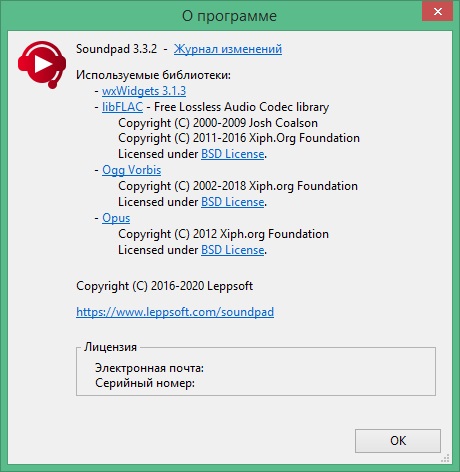

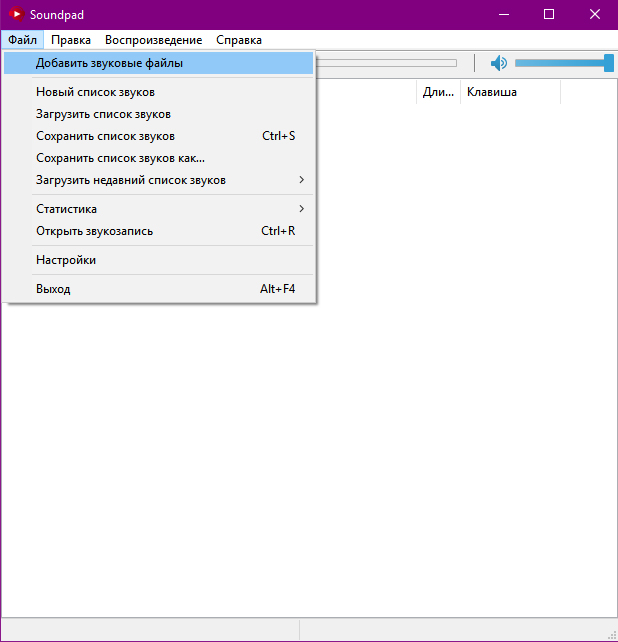


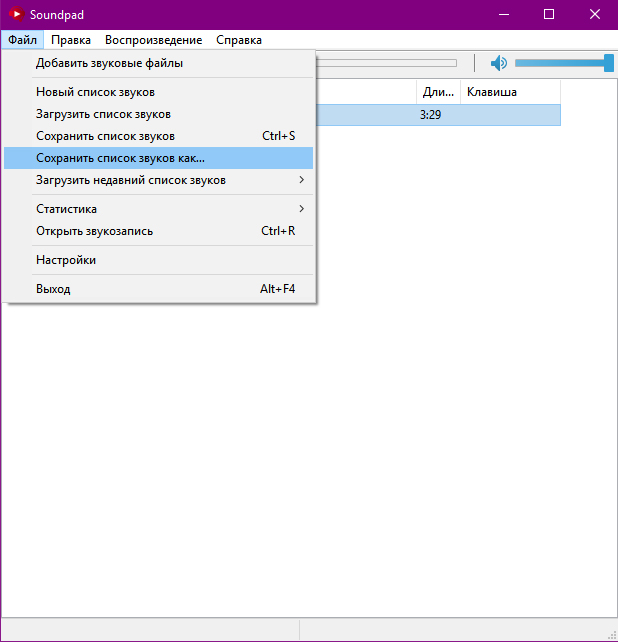
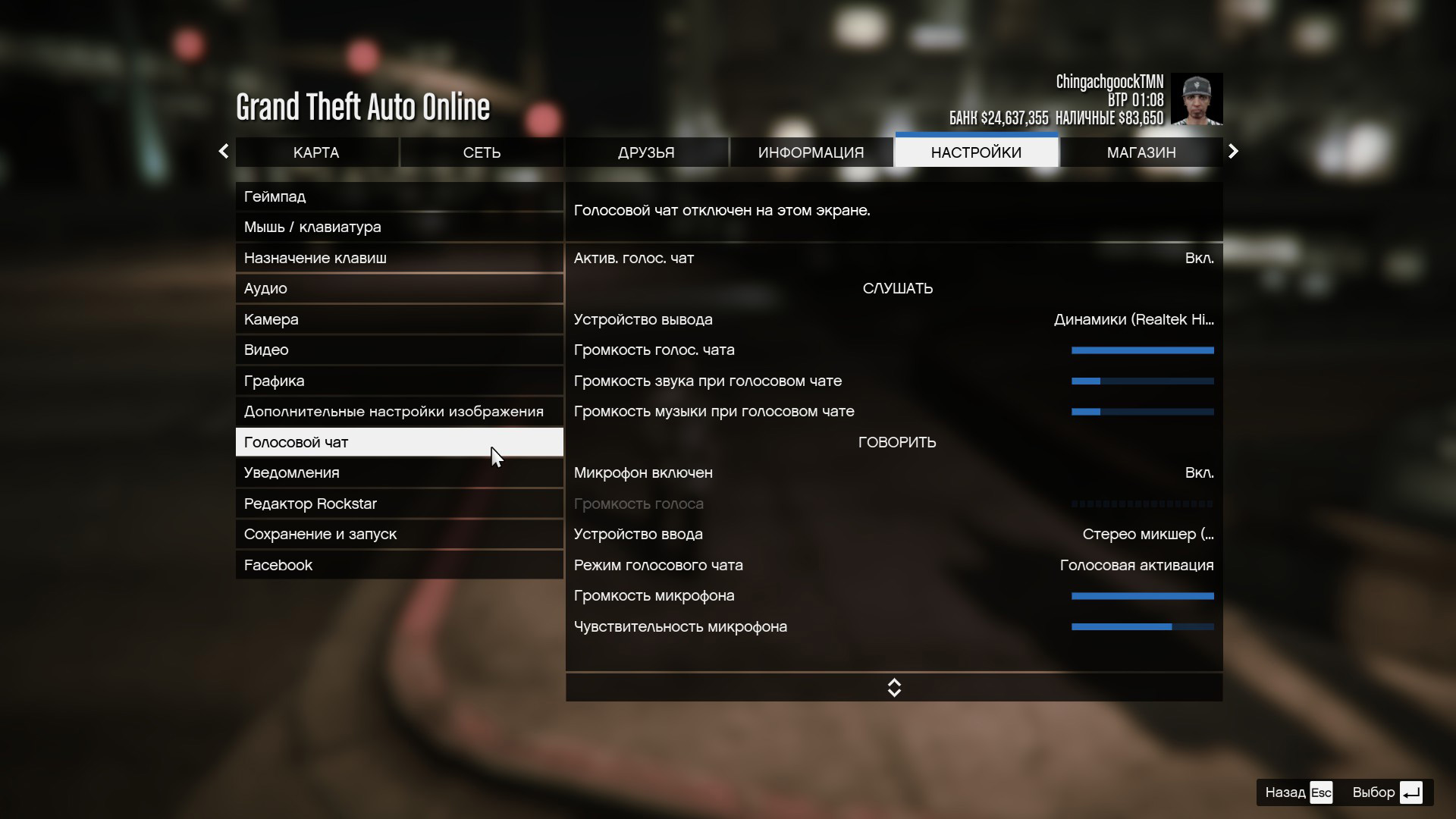
















Оставить комментарий